安装包
-
手动官网下载 (演示nginx的版本)
nginx-1.9.1.tar.gz -
使用wget下载,centos 7 自带wget
wget http://nginx.org/download/nginx-1.9.1.tar.gz

安装环境
# 安装环境组件
yum -y install make zlib-devel gcc-c++ libtool openssl openssl-devel
很多人,之所以安装nginx 异常,环境没有提前安装,如果不懂安装的啥,一直 yes 就ok
安装NGINX
安装目录
新手小白,必备以下内容;准备安装至【 /usr/local】 统一管理;有自主安装目录的请自行设置;
#新建 /usr/local/nginx 文件夹
mkdir /usr/local/nginx
#在安装包复制安装包至 安装目录
cp nginx-1.9.1.tar.gz /usr/local/nginx
#解压安装包
cd /usr/local/nginx && tar -zxvf nginx-1.9.1.tar.gz
准备安装
#准备安装
cd nginx-1.9.1
#将安装包根据设置的规则配置
#以下命令按着实际安装(二选一)
# 【执行】这个是默认编译,没有https模块
./configure
# 【执行】自定义编译,加入https模块
./configure --prefix=/usr/local/nginx --with-http_ssl_module
# 【执行】.... 太多了,请自行按配置文件安装,不一一举例
编译完成
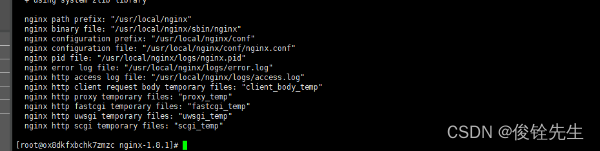
安装
#开始编译安装
make && make install
安装成功
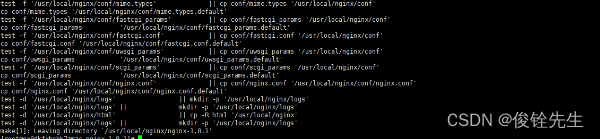
#上图代表安装成功
#进行清除原有的包即可
cd /usr/local/nginx && rm -rf nginx-1.9.1*


常见命令
运行/重启
#内网端口开放,这里不提示了,正式服务器只需要开放安装组的端口即可
#进入安装目录
cd /usr/local/nginx/
#修改默认配置文件
vim /usr/local/nginx/conf/nginx.conf
#运行nginx
cd /usr/local/nginx/sbin && ./nginx
#查看nginx是否已运行
ps -ef|grep nginx
#nginx重启
cd /usr/local/nginx/sbin && ./nginx -s reload
设置开机自启
#编辑文件 nginx.service
vi /lib/systemd/system/nginx.service
##----------------------输入以下内容-----------------------------##
[Unit]
Description=nginx
After=network.target
[Service]
Type=forking
ExecStart=/usr/local/nginx/sbin/nginx
ExecReload=/usr/local/nginx/sbin/nginx -s reload
ExecStop=/usr/local/nginx/sbin/nginx -s quit
PrivateTmp=true
[Install]
WantedBy=multi-user.target
##----------------------输入以上内容-----------------------------##
# 以上内容描述
#Description:描述服务
#After:描述服务类别
#[Service]服务运行参数的设置
#Type=forking是后台运行的形式
#ExecStart为服务的具体运行命令
#ExecReload为重启命令
#ExecStop为停止命令
#PrivateTmp=True表示给服务分配独立的临时空间
#注意:[Service]的启动、重启、停止命令全部要求使用绝对路径
#[Install]运行级别下服务安装的相关设置,可设置为多用户,即系统运行级别为3
保存即可;
#设置自启
#(启动nginx服务)
systemctl start nginx.service
#(停止nginx服务)
systemctl stop nginx.service
#(设置开机自启动)
systemctl enable nginx.service
#(停止开机自启动)
systemctl disable nginx.service
#(查看服务当前状态)
systemctl status nginx.service
#(重新启动服务)
systemctl restart nginx.service
# (查看所有已启动的服务)
systemctl list-units --type=service
4.访问成功
输入IP,提示页面代表安装成功

这里在提一下;如果你购买的是云服务器,请检查一下 该平台的安全组是否开启80端口 等。